手机如何显示全部文件内容,如今手机已经成为我们生活中必不可少的一部分,我们几乎所有的信息都存储在手机中,有时候我们可能会遇到一些问题,比如想要查看隐藏文件夹或者显示手机中的全部文件内容。尤其是对于华为手机用户来说,他们可能会感到困惑,不知道该如何操作。华为手机如何查看隐藏文件夹呢?又该如何显示手机中的全部文件内容呢?在本文中我们将为大家详细介绍华为手机的操作方法,帮助大家解决这些问题。
华为手机如何查看隐藏文件夹
具体方法:
1.首先,在手机中找到“文件管理”,点击打开。
2.然后,切换到“本地”选项卡。
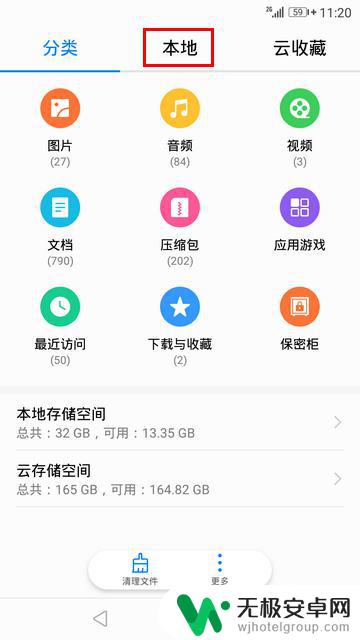
3.再点击进入“内部存储”。
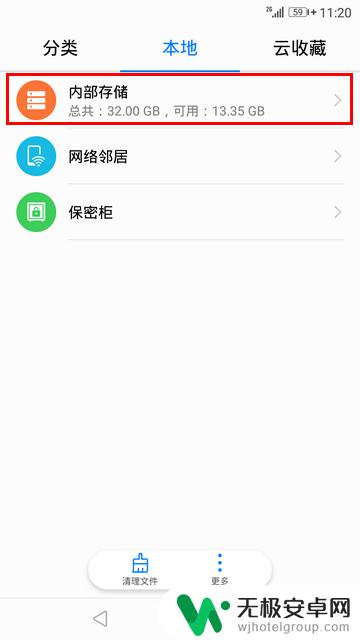
4.在打开的界面中,点击右下角的“更多”。然后,在弹出的菜单中点击“设置”。
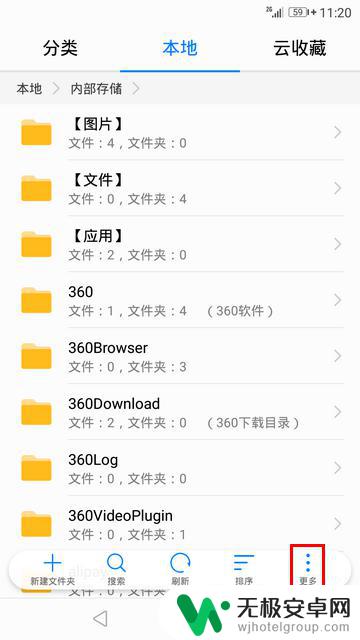
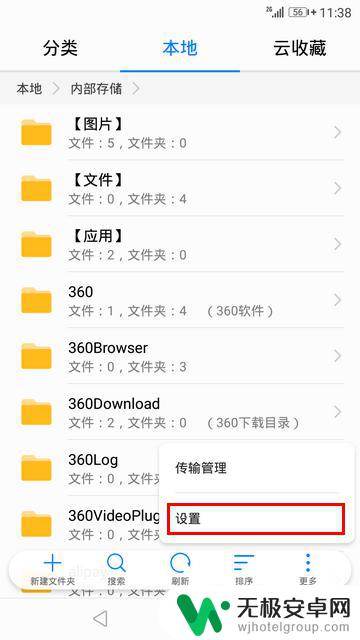
5.在设置中,打开“显示隐藏目录和文件”的开关。在此需要说明的是,在安卓系统中,如果文件或文件夹的名称以 . 开头,默认情况下都是不显示的。
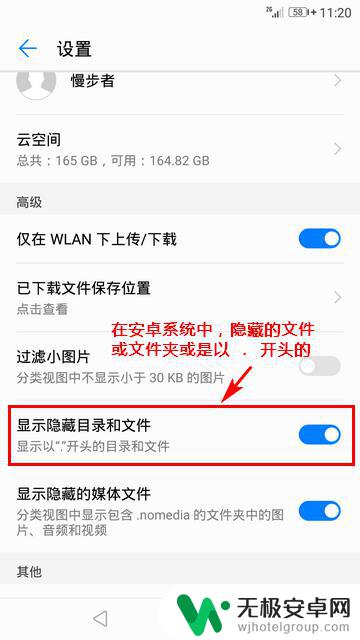
6.设置好之后,我们再回到之前的文件管理页面。就会发现隐藏的文件夹和文件都显示出来了。
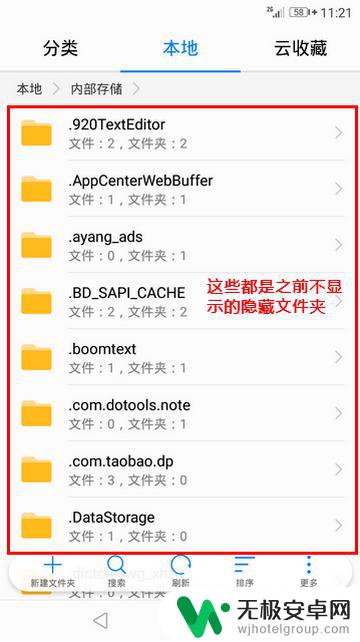
7.这时,我们就可以像平时操作普通文件和文件夹一样,对它们进行相应的操作了。
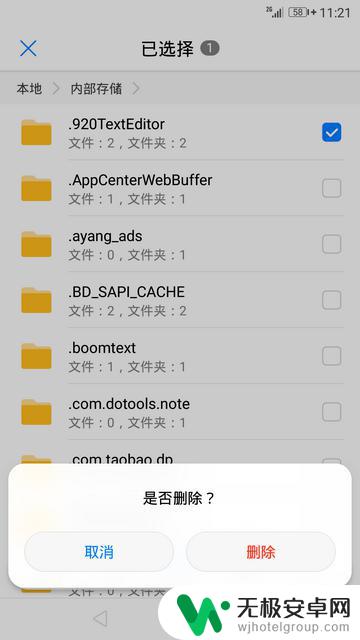
以上是关于如何在手机上显示全部文件内容的全部内容,如果你遇到了相同的情况,可以按照以上方法来解决。











